启动win10 office安全模式的方法
来源:PE吧 作者:小吧 发布于:2017-07-07 09:04:57 浏览:2571
有时,我们会遇到需用“安全模式”打开Office各组件(比如Word、Excel、PowerPoint 等)的情况……比如靠它来检测那些影响组件正常启动的外接程序或扩展插件。下面以Win10系统为例,介绍一下Office安全模式的启动方法。
有两种方法可以打开:
第一种方法
使用 /safe 选项打开 Office 应用程序
1. 同时按键盘上的 Windows + R 键调出“运行”框,然后输入以下其中一个命令,确认即可。
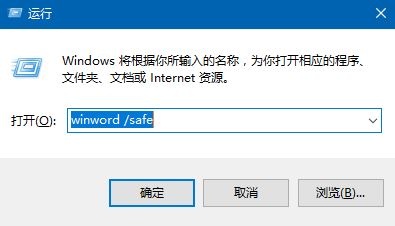
Word : winword /safe
Excel : excel /safe
PowerPoint :powerpnt /safe
Outlook : outlook /safe
Publisher : mspub /safe
Visio : visio /safe
第二种方法
按住 Ctrl 键打开 Office 应用程序
1. 直接找出 Office 应用程序的快捷方式图标,同时按住 Ctrl 键并双击该组件图标后,会出现弹窗询问是否希望以安全模式启动应用程序,选择“是”即可。
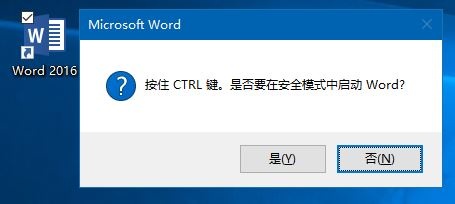
以上方法适用于: Office 2016、Office 2013、Office 2010 、Office 2007各版本Office应用,注意只适用于PC Windows 桌面版本。
Office安全模式怎么解除?
若要停止 Office 安全模式,请先退出并重新启动 Office 应用程序。除非打开时遇到问题,否则将以正常模式打开应用程序。
win10系统的office模式可以在你电脑程序出现某些问题的时候开启,这样不但可以检测哪些插件或是扩展有问题,还能够保证你电脑的安全。以上就是开启win10 office安全模式的方法,更多资讯请关注PE吧网站。
推荐使用总裁团队旗下功能强大的封装产品
系统封装 SC封装工具
封装驱动 驱动总裁



